如何调整虚拟内存解决电脑磁盘空间不足问题
电脑是现在最常用的工具之一,有些用户想知道如何调整虚拟内存解决电脑磁盘空间不足问题,接下来小编就给大家介绍一下具体的操作步骤。
具体如下:
1. 首先第一步先点击左下角【开始】图标,接着在弹出的菜单栏中根据下图所示,点击【齿轮】图标。


2. 第二步打开【设置】窗口后,根据下图所示,在搜索框中输入并点击【查看高级系统设置】选项。


3. 第三步打开【系统属性】窗口后,根据下图所示,点击【性能】菜单下的【设置】选项。

4. 第四步打开【性能选项】窗口后,根据下图所示,点击顶部【高级】。

5. 第五步在【高级】页面中,根据下图所示,点击【虚拟内存】菜单下的【更改】选项。
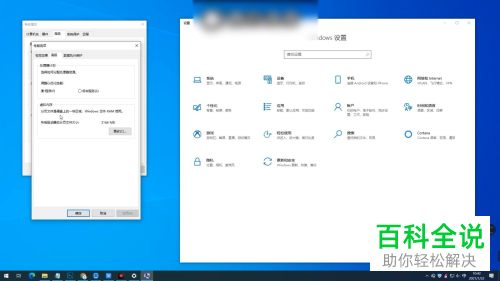
6. 第六步打开【虚拟内存】窗口后,根据下图所示,取消勾选【自动管理所有驱动器的分页文件大小】。

7. 最后根据下图所示,找到并勾选【无分页文件】,接着点击【确定】,然后将电脑重启即可。

以上就是如何调整虚拟内存解决电脑磁盘空间不足问题的方法。
赞 (0)

